iOS8→iOS9へのアップデートは上書きインストールだったこともあって、少し動作がもっさりしていました。
iOSの設定をチューニングすることによって、そこそこ快適に使っておりましたが、時間ができたので、iOS9.2のクリーンインストールをおこないました。
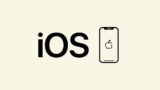
少し面倒くさいのは、2段階認証アプリ「Google Authenticator」の移行です。Wordpress、Googleアカウント、Dropbox、Evernote、Microsoftなどで使っているので、きちんと移行しないとログインできなくなってしまいます。
iOSのクリーンインストールの手順
iCloudかiTunesでバックアップを取って復元するだけなので、難しいことは一切ありませんのでご安心ください。
iOSを最新の状態へアップデート
iOS8の方も、iOS9.1の方も、まずはiOS9.2へ上書きアップデートをします。
2段階認証を解除
これがきちんと設定できないと、様々なサービスにログインできなくなります。
バックアップ前に2段階認証をオフにして、復元したら、再度オンにするだけです。
Google Authenticator
「Google Authenticator」で設定しているのは下記です。それぞれのサービスに行って、2段階認証をオフにします
- Evernote
- Dropbox
Apple ID
2段階認証の設定はそのままで大丈夫です。
わたくしは、iPhone6以外に、iPad AirとガラケーのSMSも選択できるようになっています。
Facebookの2段階認証は、2通りの方法があります。
- Google Authenticator
- コードジェネレーター
わたくしはコードジェネレーターを使っているので、これをオフにします。
セキュリティ設定→ログイン認証をオフに
iPhoneのバックアップを取る
2通りの方法があります。それぞれメリットとデメリットがあるのです。
- iCloudでバックアップ
- iTunesでバックアップ
iCloudでバックアップ
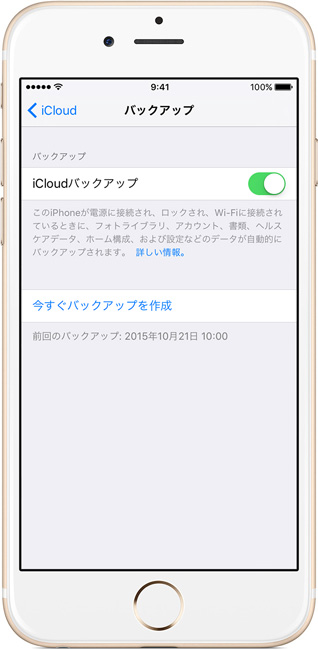
iPhoneの中に、写真がたくさんある方は、iCloudのストレージが無料の5GBだとバックアップが取れないこともあります。
そういうときは、iCloudのストレージを1ヶ月だけ購入するという手もあります。50GBで月130円ですからね。お金は払いたくない方は、写真を削除すればOK。PCのiTunesでバックアップを取ってもOK。
PCを持ってない方は写真を削除して減らすか、iCloud Driveの容量を追加で購入するのどちらかしかないです。
Wi-Fiに繋がっていれば自動でバックアップを取ってくれるのはめっちゃ便利です。バックアップは自動化されないと結局やらなくなってしまうので意味が無いですからね。
デメリットは、無料で使える容量は5GBまでなので、iPhone本体に写真やビデオをたくさん入っている方は追加容量を購入する必要があります。
また復元後、画面にアプリは表示されますが、自動でアプリを再ダウンロードするため、使えるようになるまでに時間がかかります。
iTunesでバックアップ
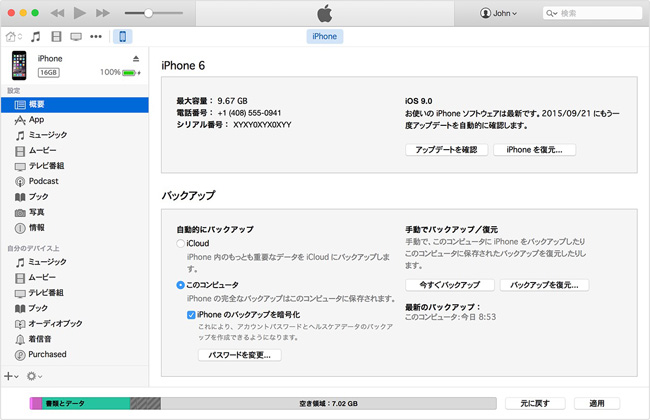
PCにバックアップを取るので、iCloudでバックアップを取る時のように容量を気にすることはありません。
メリットは、アプリも一緒にバックアップをとるので、復元するとアプリはすぐに使える状態です。
デメリットは、PCを持ってないとiTunesでバックアップは取れないです。
LINEのトークを引き継ぎたい
iCloudでバックアップを取って復元すれば、トークは引き継げます。わたくしは今までこの方法で引き継いできました。が、ケースバイケースでうまく引き継げないこともあるようです。
iCloudのバックアップはWi-Fiを経由するので、データが破損してしまうこともあるらしい。
PCをお持ちの方は、iTunesのバックアップを合わせて取ることをオススメします。その際「iPhoneのバックアップを暗号化」にチェックを入れてくださいね。iTunesでバックアップを取るときはチェックを入れないと、LINEのトークは引き継げないので気をつけてください。
iPhoneをリセット
バックアップを取ったら次はiPhoneをリセットします。
設定 → 一般 → リセット → すべてのコンテンツと設定を消去
iPhoneを復元
iCloudかiTunesのバックアップから復元します。
iPhone、iPad、iPod touch をバックアップする方法
iCloudバックアップからの復元
復元まで30分。
その後iPhoneにインストールしていたアプリを再ダウンロードするので、結構時間がかかります。アプリのインストールが完了するまでに更に2時間位かかりました。iOS8ではアプリのパスワードは入れ直しだったのですが、iOS9ではパスワードの再入力はありませんでした。
iTunesバックアップからの復元
iPhoneにインストールしていたアプリも復元されるので、iCloudバックアップと比較すると使えるようになるまでの時間は早いです。
2段階認証を再開
復元前にオフにしたものを、再開します。
Google Authenticator
それぞれのサービスに行って、2段階認証をオンにします。
- Evernote
- Dropbox
Apple ID
復元前のiPhone6と、復元後のiPhone6は同じ端末でも違うものとして認識されるので、再登録をします。
セキュリティ設定 → ログイン認証をオンに

iOSをクリーンインストールすると
めっちゃ快適です。iPhone6もサクサク動きます。iPhone5sやiPhone5cの方はマジでオススメ。
上書きインストールの方はぜひお試しください。

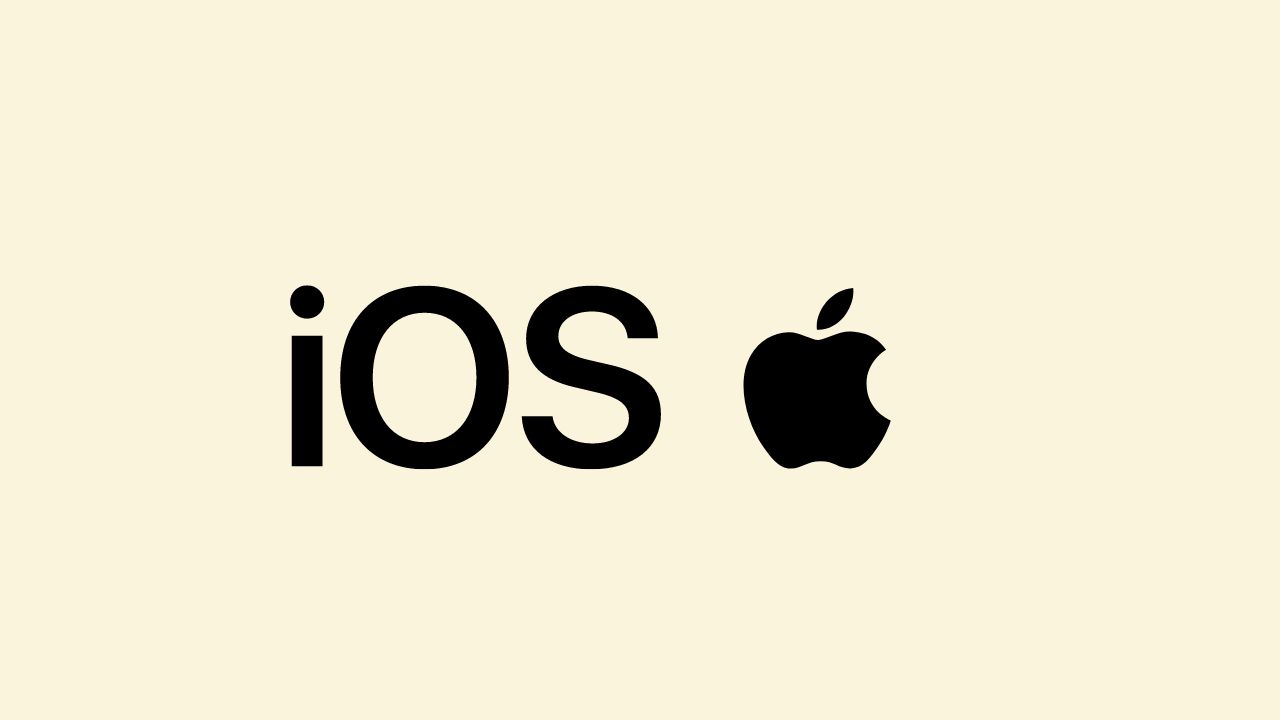

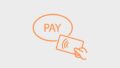








ナレッジ